Bir fotoğrafın üzerine okunabilir metin nasıl yapılır? Yazı tiplerinin netliğini ayarlayın Renk doygunluğunu değiştirin
Fotoğrafın üzerine alıntı veya başlık. Bugün her yerde gördüğümüz bir trend: Instagram'da, dergi kapaklarında, açılış sayfalarının ilk pencerelerinde. Ancak bir resmi bu şekilde düzenlemeye çalıştığınızda metnin okunabilirliği konusunda bir sorunla karşılaşabilirsiniz. İşte bir fotoğraftaki metni okumayı kolaylaştırmanın 7 kolay yolu. Onların Her ne kadar bu makale tipografi ile ilgili olsa da, tasarımcılar için işe yaramaz (tüm bunları biz olmadan da biliyorlar), ancak içerik yöneticileri ve SMM'ler için faydalıdır.
1. Fotoğraf alanını kullanın
Tek tip bir arka planın yeterince büyük parçalarına sahip bir fotoğraf seçin. Manzara modunda metni gökyüzüne doğru yerleştirebilirsiniz. Bir tuğla duvara karşı yapılan şehir modası çekiminden bir resim.


2. Metni arka plana yerleştirin
Bu teknik yalnızca metnin okunabilirliği sorununu çözmekle kalmaz, aynı zamanda izleyicinin dikkatini de kontrol eder. Okunabilirliği artırmak için sağlam bir yazı tipi kullanın. Alt tabaka çoğunlukla düz veya yarı saydam geometrik bir şekil biçimindedir. Örneğin, bir işaretleyiciyle vurgulanan metni simüle etmek için satır satır destek kullanabilirsiniz.
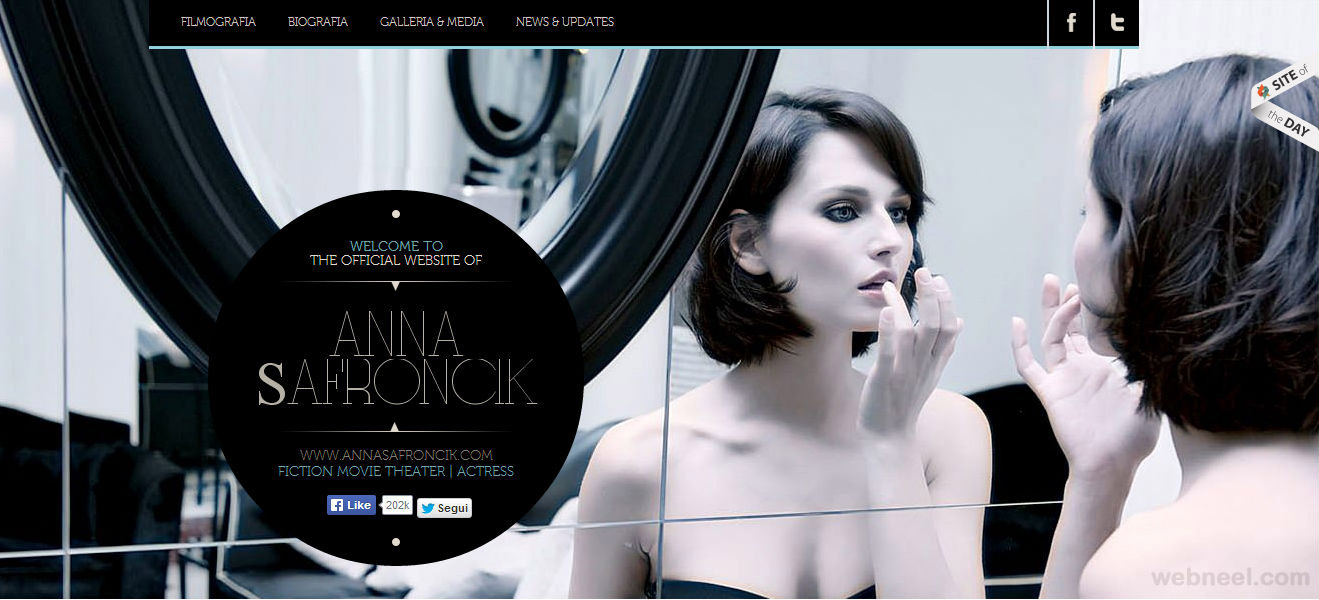
3. Bulanık görüntüyü deneyin
Sadeliğiyle büyüleyici. Arka plan görüntüsünü (veya bir kısmını) bulanıklaştırarak başlığı hemen odağa taşırsınız. Bu elbette sizi yazı tipi için zıt bir renk bulma ihtiyacından kurtarmaz ancak okunabilirlik işini çok daha kolaylaştırır.


4. Kontrast Renkleri Seçin
Yazı tipi renginiz ve görsel paletiniz yeterli kontrasta sahipse herhangi bir özel efekte ihtiyacınız olmayabilir.


5. Koyulaştırılmış arka plan
Görüntünün doygunluğunu azaltarak kontrastı ve bununla birlikte metnin okunabilirliğini artırabilirsiniz. Fotoğrafın üzerine bindirilen %30-40 şeffaflığa sahip siyah renk katmanı istenen efekti verecektir.

6.Renk filtresi
Aynı prensibe göre renk filtrelerini kullanabilirsiniz.
7. Yazı tipini devasa yapın
Büyük öğelerin çok fazla görsel ağırlığı vardır, bu nedenle renk ve derinlik kontrastından kurtulamazsak "fontlarla oynarız".
Web tasarımındaki son trendlerden biri, yüksek çözünürlüklü görsellerin arka plan olarak kullanılması olmuştur. Burada böyle bir arka planın üzerine yerleştirilen metnin oldukça zıt görünmesi çok önemlidir. Netlik ve algılama kolaylığı, bir web sitesi aracılığıyla iletilen bilgilerin çok kritik bir bileşenidir.
Bu Photoshop eğitimi, görüntülerin üzerine metin yerleştirirken kontrastı optimize etmenin beş yolunu size tanıtacaktır.
1. Kaplama rengi
Aşağıdaki resimdeki metnin anlaşılması çok zordur ve bunun nedeni karmaşık, tekdüze olmayan bir arka plandır. Arka plan, özellikle menü alanında önemli miktarda ayrıntı içeriyor. Ayrıca arka planın özelliklerinden dolayı kullanılan “Buffalo Wings” yazı tipinin ilginç dokusu neredeyse tamamen kaybolmuştur. Bu görüntüdeki kontrastın iyileştirilmesi gerektiği açıktır.
Öncelikle yeni bir katman oluşturup onu “Renk Kaplaması” olarak adlandırmamız gerekiyor. Daha sonra, aşağıda gösterilen gömleğin yüzeyinden bir renk örneği alın (bunun için I tuşunu basılı tutun) ve oluşturulan katmanı seçilen renkle doldurmak için Shift + F5 klavye kısayolunu kullanın.

Son olarak, renk dolgulu katmanın Opaklığını %50'ye düşürün ve onu metin katmanının altına taşıyın.

Gördüğünüz gibi kontrast belirgin şekilde daha iyi. Ayrıca “Buffalo Wings” yazı tipinin detayları ve dokusu daha belirgin hale geldi.

2. Gölge
Bir müşterinin, bir fotoğrafın son derece ayrıntılı bir bölümünün üzerine ince, zarif bir metin yerleştirmenizi istediği bir durumu hayal edin. Bu bazen de olur ve arka plan ile metin arasında kabul edilebilir bir kontrast elde etmenin yollarını bulmanız gerekir.
Bu gibi durumlarda öncelikle metne uygun rengi seçmeniz gerekir.

Açıkçası, biraz açık renk en iyi görünecektir. Örneğin beyaz.

Bir sonraki adım bir katman stili uygulamaktır: Gölge (Alt gölge). Opaklığı (Opaklık) %52'ye kadar azaltın. Ardından Span (Yayılma): %16 ve Boyut (Boyut): 10 piksel olarak ayarlayın. Açı yaklaşık -144 derece olmalıdır.

Gördüğünüz gibi, basit bir katman stilinin uygulanması kontrastı gözle görülür şekilde artırdı.

3. Hat
Bu, kontrastı iyileştirmenin en kolay yollarından biridir. Yazının altına ve üstüne iki beyaz çizgi eklemek yeterlidir, böylece metin ve arka plan görsel olarak ayrılır.

İki satır eklendi...

…iki tasarım öğesinin daha iyi algılanmasını sağlar.
4. Gölgeleme
Kontrastı artırarak metin algısını iyileştirmenin bir başka yolu da metnin altına gölgeli bir şekil eklemektir. Neyin tehlikede olduğunu anlamanızı kolaylaştırmak için size bir örnek göstereceğim.
Aşağıdaki örnekte yazıtın arka plana karışması nedeniyle okunması neredeyse imkansızdır. Metin satırları arasındaki ayırıcı, arka plandaki binanın ayrıntıları arasında kayboluyor.

Metnin okunabilirliğini artırmak için Rastgele şekil (Özel Şekiller Aracı) aracını seçin veya yalnızca U tuşuna basın. İstediğiniz herhangi bir şekli seçin. Burada hiçbir kural veya yönerge yoktur.
Şekli siyahla doldurun ve 3 piksellik beyaz bir kontur verin.

Şekil katmanını metin ve ayırıcı katmanların altına taşıyın, ardından bu katmanın Opaklığını %57'ye düşürün.

Sonuç daha profesyonel görünüyor ve çok daha iyi algılanıyor.

5. Arka plan bulanıklığı
Kontrastı iyileştirmenin beşinci ve son yolu, arka plana hafif bir bulanıklık efekti uygulamaktır.
Orijinal görsel üzerindeki yazıyı ayırt etmek oldukça zordur.
Arkadaşlar, aynı derecede önemli bir konu hakkında konuşalım - bilgisayar kullanmanın rahatlığı, yani monitörde görüntülenen yazı tiplerinin netliği.
Birçoğumuz gün boyu bilgisayar başında çalışıyoruz. Ve elbette gözlerin ne kadar yorulduğunu biliyorlar. Ama çoğumuz gözlerimizi rahatlatmak için her gün özel egzersizler yapıyor muyuz, diye düşünmüyorum.
En azından sağlığımıza biraz da olsa yardımcı olalım ve yazı tiplerinin gerekli netliğini belirleyelim.
Microsoft zaten gözlerimizi düşündü ve teknolojisini bize sunuyor temiz tip. LCD monitörler için özel olarak tasarlanan bu teknoloji, okunabilirliği artırmak için yazı tiplerini yumuşatır. ClearType, sözcükleri monitör ekranında sanki bir kağıda basılmış gibi canlı ve net olarak görüntüler.
Şimdi yazı tiplerinin netliğini ayarlayalım
- 1. Menüye gidin “ Başlangıç”, ardından“ bölümüne Kontrol Paneli”, ardından “ Dekorasyon ve kişiselleştirme” (diğer işletim sistemleri için Windows aramasını kullanabilirsiniz, aşağıya bakın)

- 2. Açılan pencerede “ bölümünü bulun Yazı tipleri ve aşağıdaki bağlantıya tıklayın ClearType Metnini Özelleştirme". Yeni bir pencere açılacaktır.

Windows 10'da aynı bölümde yer alacaktır.

- 3. “kutucuğunu işaretleyin ClearType'ı Etkinleştir", aşağıdaki butona tıklayın" Daha öte". Yeni bir pencerede en uygun ekran çözünürlüğünü ayarlamanız istenecektir. Uygun ayarları yaptıktan sonra “ tuşuna basın. Daha öte”.
- 4. 4 örnekte metni görüntülemek için en iyi seçeneği seçmeniz istenecektir. Uygun ayarları yaptıktan sonra “Son” butonuna tıklayın.

Yazı tipi boyutunu ayarlama
Uygulamalarda görüntülenen yazı tipinin küçük olduğunu düşünüyorsanız ve ekranda bir şeyler okumak için sürekli zorlanıyorsanız, o zaman varsayılan yazı tipi boyutunu artırmanız yeterlidir.
Bunu yapmak için şuraya geri dönün: " Kontrol Paneli” –> “Tasarım ve kişiselleştirme” –> “ öğeye tıklayın Yazı tipleri” –> ardından kontrol penceresinin sağ kısmında “ öğesini seçin Yazı tipi boyutunu değiştirme ve en uygun seçeneği seçin.
Ve şimdi sonuçtan memnunuz. Artık gözlerimiz bize kesinlikle teşekkür edecek.
Uzmanlar, yaşlılar veya görme bozukluğu olan kişiler için ekrandaki kelimelerin görünürlüğünü bozan "ince" yazı tiplerine doğru yaşanan evrim nedeniyle İnternet'in okunmaz hale geldiğini tespit etti.
Metinler eskiden kabartmalı, koyu renkte ve ağırlıklı olarak beyaz bir arka planla iyi bir kontrast oluştururken, birçok web sitesi artık açık gri veya mavi yazı tiplerine geçiyor.
Microformats'ın kurucusu ve Web Hizmetleri'nin eski Başkan Yardımcısı olan ödüllü blog yazarı Kevin Marks, ekrandaki metni okurken giderek daha fazla zorluk yaşadığını fark ettikten sonra sorunu araştırmaya karar verdi.
Tasarımcıları ve yazılım geliştiricileri gösterişten uzak durmaya ve baskının tipografik ilkelerine dönmeye çağırıyorum.
Kevin Marks
Kevin, metin ve arka plan arasındaki kontrastı azaltmak için tüm teknoloji devlerinin (Apple, Google ve Twitter) tipografik ilkelerini değiştirdiği "yaygın bir hareket" keşfetti.
Beyaz bir arka plan üzerinde saf siyah metin, elde edilebilecek maksimum kontrast oranı 21:1'dir. Çoğu teknoloji şirketi, yazı tiplerinin en az 7:1 kontrast oranına sahip olmasını iyi bir uygulama olarak görüyor, bu da metnin görme engelli kişiler tarafından okunabilmesine olanak tanıyor.
Ancak Bay Marks, Apple'ın 7:1 kontrast oranını tavsiye eden kendi tipografi kurallarının bile 5,5:1 oranında yazıldığını buldu.

Yaşlıların çoğu interneti akrabalarıyla iletişimde kalmak için kullanıyor.
The Telegraph tarafından modern teknoloji konusunda en etkili 50 Britanyalıdan biri olarak gösterilen Bay Marks, değişikliklerin internetin evrensel kullanılabilirliğini baltalama riski taşıdığını söyledi. Backchannel'deki bir notunda, "Apple ve Google gibi şirketlerin tipografi seçimi, web'in çoğu için fiili varsayılan tasarımı belirliyor ve bu iki tasarım sürücüsü, metin okunabilirliğinin sınırında çalışıyor" diye uyarıyor.
"Eğer ağ, okunması zor metinlerin hakimiyetindeyse, bu, ona erişimi sınırlandırır, yaşlılar, görme engelli kişiler veya kalitesiz işçilikli ekranları kullananlar gibi çok sayıda insanı dışarıda bırakır.
»Çünkü yalnızca depolanan bazı bilgileri çıkarmak için değil, aynı zamanda bazen yaşamlarımız için gerekli olan hizmetlere erişmek ve bazı hizmetler oluşturmak için de bilgisayarlara güveniyoruz; bu da kelimenin tam anlamıyla herkes için olup biteni giderek daha önemli hale getiriyor."

2008 yılında Evrensel İnternet Erişimi Girişimi (WAI = Web Erişilebilirlik Girişimi), web tasarımcılarının yüksek düzeyde okunabilir web siteleri oluşturmasına yardımcı olacak bir kontrast oranı tanıttı.
Metin ve arka plan aynı renkteyse (örneğin beyaz üzerine beyaz), oran 1:1'dir.
Beyaz arka plan üzerine siyah metin veya siyah arka plan üzerine beyaz metin için maksimum 21:1'dir.
Gri arka plan üzerinde siyah metin (veya tam tersi) 13:1 oranına sahiptir; beyaz üzerine çok açık gri - 3:1.
Ancak yazı tipi inceltildiğinde veya daha "hafif" hale geldiğinde metnin okunması zorlaşır.
Tipografideki değişiklik, web tasarımı geliştikçe yazı tiplerinin, renklerin ve arka planların, tüm kullanıcılar tarafından okunabilir kabul edilen orijinal "güvenli standartlar" dizisinden sapması nedeniyle ortaya çıktı.
LCD teknolojisinin ve yüksek çözünürlüklü ekranların gelişmesi, tasarımcıların masaüstü bilgisayarlarda iyi çalışan, ancak akıllı telefonlarda veya tabletlerde çoğu zaman neredeyse okunamayan daha ince yazı tiplerini kullanmalarına da olanak tanıdı.
Son yıllarda The Typography Guide gibi referans kitapları da geleneksel siyah-beyaz düzenlemenin gözleri aşırı derecede yorduğunu ve özellikle disleksik insanları rahatsız ettiğini öne sürerek tasarımcılara yüksek kontrast kullanmamalarını tavsiye etti.
Buna ek olarak, artık birçok bilgisayar, insanların uykusunu rahatsız eden güçlü ışığın yayılmasını önlemek için ışık kısıldığında karartma yöntemini kullanıyor.
Ancak orijinal oran formülünü ortaya çıkaran ABD merkezli WAI (Web Erişilebilirlik Girişimi), 2008 yılında tasarımcılara bir rehber olarak, web sayfalarında çok az kontrastın "insanları rahatsız ettiğini ve sinir bozucu olduğunu" söyledi.

Daha açık yazı tipleri, yüksek çözünürlüklü masaüstü bilgisayarlarda iyi çalışabilir ancak akıllı telefonlarda veya nispeten yüksek ışık koşullarında çalışmayabilir.
Kuruluşun bir sözcüsü, "Düşük kontrastlı bir renk şeması seçmek, gezinmeyi, okumayı ve etkileşimi gerçek bir baş belası haline getiriyor" dedi.
“İyi tasarım, ön plan ve arka plan öğeleri arasında yeterli kontrast anlamına gelir. Bu özellikle yaşla birlikte daha belirgin hale gelen kontrast duyarlılığı azalmış kişiler için önemlidir.
Ancak Bay Marks, kontrastı düşürmenin bazı kullanıcıları rahatsız edebileceğini düşünüyor.
"Moda arayışında kontrastın keyfi olarak azaltılması, iyi aydınlatılmış ofisimdeki güzel sergimde iyi bir görüntü elde edilmesiyle sonuçlanan, bir tasarımcının kendisi için yarattığı birçok insana bağlılığı anlamına geliyor" diyor.
“Küçük, loş, yaşlı gözlere sahip ekranlarda okuyan insanlar için tasarımları daha iyi hale getirmelisiniz. Moda olmayabilir ama sizin estetik anlayışınız yüzünden kimlerin geride kaldığını görmek zorundasınız.
Manchester Üniversitesi'nde insan-bilgisayar etkileşimi ve bilgi sistemleri üzerinde çalışan deneyimli bilgisayar bilimcisi Dr. Simon Harper: “Beyaz zemin üzerine siyah metin belirli bir katılık yaratabilir; aynı zamanda gri metin daha yumuşak, daha samimi bir his yaratabilir.”
"Ancak bazı insanlar için bu tasarım seçenekleri okunabilirliğin, anlaşılırlığın azalmasına ve kullanıcı yorgunluğunun artmasına neden oluyor. Buna durumsal ihlal adını veriyoruz; cihaz, tasarım, ortam veya kullanım bağlamı nedeniyle kullanıcının performansını düşürüyor.
“Metni görmek için çabalamanız gerekiyorsa etkileşim durur. Gelişmiş dijital tasarımın yeni dünyasında hepimiz bir şekilde savunmasız hale geliyoruz.”
"Kullanıcıyı uyum sağlamaya zorlamak yerine (ki bu bazen mümkün değildir) belirli bir tasarımı kendisi için özelleştirmesine olanak tanıyan bir araç sağlamak geçerli tek seçenektir." Kevin Marks'ı bitiriyor.
Bazı kişiler için iPad, iPhone ve iPod Touch'taki yazı tipi boyutları çok küçük. Bazen bu küçük yazı tipleri iOS aygıtlarını kullanmayı veya satın almayı bırakmanıza neden olabilir. Neyse ki bu potansiyel sorunla başa çıkmanın birkaç yolu var. Bu ipucunda size iOS 7'deki her şeyi nasıl düzeltebileceğinizi anlatacağız.
1. Büyütmek için sıkıştırın.
Bu muhtemelen içerik büyütme için en tanıdık ve yaygın özelliktir. Mail, Fotoğraflar, Safari, iBooks'taki PDF'ler, Apple Haritalar ve Google Haritalar'da çalışır. Ekrandaki bir görüntüyü veya metni yakınlaştırmak için tek yapmanız gereken, ekrana dokunmak için iki parmağınızı (genellikle başparmak ve işaret parmağı) kullanmaktır, parmaklar birbirine yakın olmalı ve ardından onları birbirinden uzaklaştırmalıdır.

Bu işlem sayesinde içeriğin büyüdüğünü göreceksiniz. En büyütülmüş ve okunması kolay içeriği elde etmek için bu hareketi birkaç kez yapabilirsiniz.
Bu belki de içeriği büyütmenin ikinci en popüler yoludur. Mail, Fotoğraflar, Safari, Apple Haritalar ve Google Haritalar'da çalışır. Daha fazla içerik istiyorsanız tek parmağınızla ekrana iki kez dokunun. İçerik ekranda otomatik olarak eşit şekilde artacaktır.
3. Büyük yazı tipi/metin boyutu.
Bu özellik iOS 7'nin piyasaya sürülmesiyle değişti.
Önce Ayarlar'a, ardından Genel'e gidin:

"Metin Boyutu" düğmesini tıklayın:

Metin Boyutu'na tıkladığınızda yazı tipi boyutunu ayarlamak için kullanabileceğiniz bir kaydırıcı göreceksiniz. Yazı tipini büyütmek için kaydırıcıyı sağa, yazı tipini küçültmek için kaydırıcıyı sola hareket ettirin
"Erişilebilirlik" kısmına giderseniz "Daha Büyük Yazı Tipi" yazan bir buton göreceksiniz. Artık bu özellik sayesinde Dynamic Font'u destekleyen programlarda font boyutunu ayarlamak mümkün olacak.

4. Artırın.
Bu ölçeklendirme biçimine 7/24 ölçeklendirme denir çünkü istediğiniz zaman yakınlaştırmanıza olanak tanır. İster ana ekranda, ister uygulamanın ayarlarında, App Store'da, Safari'de, Mesajlar'da ve daha fazlasında. Oldukça basit çalışıyor. Yapılandırmak için “Ayarlar” bölümüne, ardından “Genel” ve “Evrensel erişim”e gitmelisiniz. "Yakınlaştır" düğmesini bulun ve etkinleştirin. Bu işlevle çalışmaya başlamak için ekrana üç parmağınızla iki kez dokunun. Uzaklaştırmak için ayrıca ekrana üç parmağınızla iki kez dokunun. Çevre çevresinde hareket etmek için üç parmağınızı kullanmaya değer. 500x'e kadar yakınlaştırabilirsiniz.

iOS 7'de "Kalın" ve "Kontrastı Artır"ı açmak için yeni bir seçenek var. Karşılaştırma için aşağıda Kalın Yazı Tipi özelliğinin etkin olduğu ve olmadığı ekran görüntüleri verilmiştir.


Bu ayarı uyguladığınızda iPhone'unuz otomatik olarak yeniden başlatılacaktır.
Kontrastı artırmak, metnin okunabilirliğini artırmak için bazı arka planlardaki kontrastı iyileştirir. Bunu yapmak için "Evrensel Erişim" bölümünde Genel Ayarlar'a gitmeniz ve "Kontrastı Artır" işlevini etkinleştirmeniz gerekir.

⚡️❗️Raffle Xiaomi Mi Band 4 spor bilekliği❗️⚡️
Katılım koşulları basit:
- ❤️'i beğenin ve videonun altına yeterli olmayan yorumlarınızı yazın https://youtu.be/OTVwxwcMKIQ.
- "iLenta - gadget'lar hakkında her şey" kanalına abone olun: https://goo.gl/thxBdB.
- Yarışma sonuçları 6 Ağustos'ta Facebook grubumuzda yayınlanacaktır.



